VLC 미디어 플레이어로 집에서 만든 DVD를 추출하는 방법
이 기사에서는 중요한 기능에 대해 설명합니다. VLC, DVD 추출 방법. 인기 있는 미디어 플레이어인 VLC는 거의 모든 비디오 및 오디오 파일을 디코딩할 수 있습니다. 하지만 단순한 미디어 플레이가 아니라 다양한 유용한 기능을 갖추고 있습니다.
문제는 사용자가 사용 방법은 말할 것도 없고 보너스 기능을 찾을 수 없다고 불평했다는 것입니다. 이 기사에 따라 VLC의 숨겨진 기능 중 하나를 마스터하고 이를 사용하여 실제 디스크를 디지털 비디오 파일로 변환할 수 있습니다.

파트 1 : VLC가 DVD를 추출 할 수 있습니까?
VLC가 DVD를 리핑할 수 있는지 궁금할 것입니다. 상황에 따라 답이 달라집니다. 첫째, VLC는 보호되지 않은 DVD를 디지털 비디오 또는 오디오 파일로 추출할 수 있습니다. VLC에는 암호 해독 기술이 포함되어 있지 않기 때문에 보호된 DVD를 독립적으로 디코딩할 수 없습니다. 좋은 소식은 추가 라이브러리를 사용하여 VLC를 도울 수 있다는 것입니다. 어쨌든 Windows, Mac OS X 및 Linux에서 VLC로 DVD를 추출할 수 있습니다.
파트 2 : VLC로 DVD를 추출하는 방법
앞서 언급했듯이 VLC에는 DVD를 추출 할 수있는 기능이 있습니다. 워크 플로가 복잡하다는 점을 고려하여 아래 구체적인 가이드를 공유합니다.
1 단계 : Libdvdcss와 함께 VLC 설치
웹 브라우저를 열고 VLC 웹 사이트 (https://www.videolan.org/vlc/)에 액세스하십시오. 옆에있는 화살표 아이콘을 클릭합니다. VLC 다운로드 버튼을 클릭하고 시스템에 따라 적절한 버전을 다운로드하십시오. 그런 다음 하드 디스크에 설치하십시오.
집에서 만든 DVD 만 리핑하려면 다음 단계로 바로 건너 뜁니다. 그렇지 않으면 http://download.videolan.org/pub/libdvdcss/1.2.11/win32/libdvdcss-2.dll에서 32 비트 Windows 용 libdvdcss를 다운로드하고 http://download.videolan.org에서 64 비트 Windows를 다운로드하십시오. /pub/libdvdcss/1.2.11/win64/libdvdcss-2.dll. 그런 다음 .dll 파일을 복사하여 VLC 설치 디렉터리에 붙여 넣습니다.
Mac 컴퓨터의 경우이 libdvdcss (http://download.videolan.org/pub/libdvdcss/1.2.11/macosx/libdvdcss.pkg)를 하드 드라이브에 다운로드하고 파일을 두 번 클릭하여 컴퓨터에 설치합니다. . 컴퓨터에서 El Capitan 또는 이후 버전을 실행하는 경우 다음을 눌러 터미널 창을 엽니 다. Command + Space 키를 누르고 명령을 실행하십시오. 양조 설치 libdvdcss 라이브러리를 다운로드하고 설치합니다.
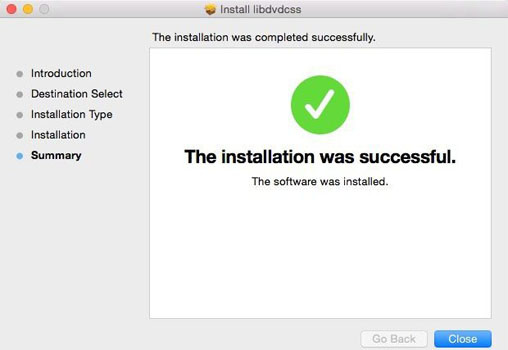
2 단계 : VLC에서 DVD 비디오로드
모든 것이 끝나면 DVD를 ROM 드라이브에 넣고 VLC를 엽니 다. 클릭하고 펼치십시오. 미디어 상단 메뉴 표시 줄에서 메뉴를 선택하고 변환 / 저장 미디어 열기 대화 상자를 엽니 다. 그런 다음 디스크 탭. 또는 미디어 ...에 디스크 열기 찾기 위해 디스크 미디어 열기 대화 상자에서 직접 탭합니다.
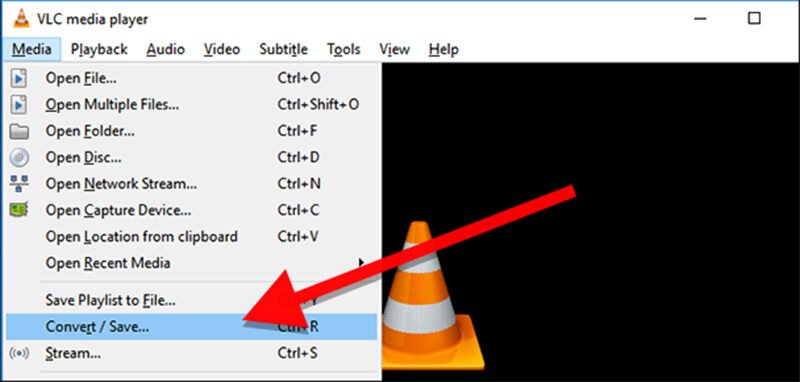
고르다 DVD을 클릭하고 디스크 이름이 디스크 장치 아래 상자 디스크 선택 지역. 그렇지 않다면, 당신은 그것을 눌러서 설정해야합니다 검색 버튼을 수동으로 누르십시오. 기본적으로 VLC는 첫 번째 타이틀에서 DVD를 추출합니다. 그러나 값을 조정할 수 있습니다. 표제 과 장 에 시작 위치 특정 제목을 추출하는 섹션. 또한 VLC를 사용하면 아래에서 오디오 트랙과 자막을 선택할 수 있습니다. 오디오 및 자막 부분. 클릭 변환 / 저장 이동합니다.
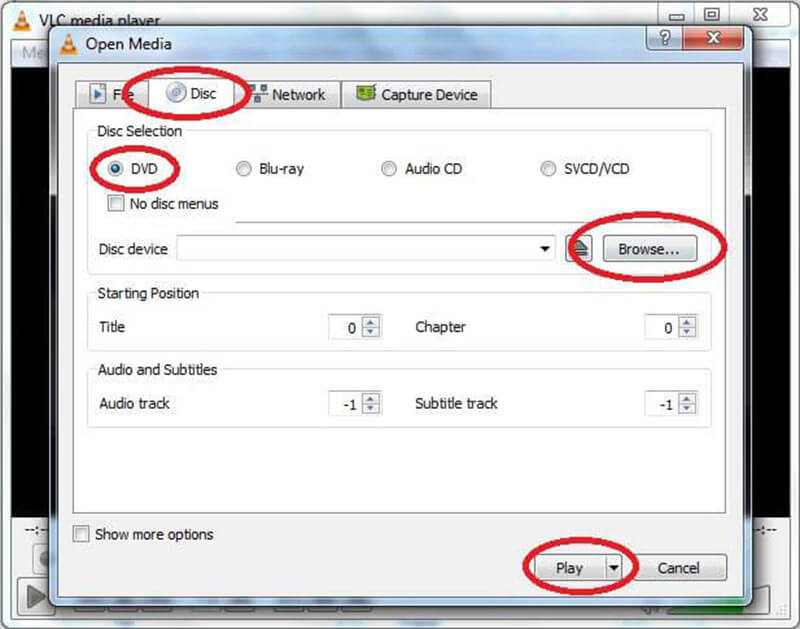
팁: 미디어를 클릭하여 디스크를 열면 디스크 탭으로 이동합니다. 화살 옆에있는 아이콘 플레이 버튼 및 선택 변하게 하다.
3 단계 : VLC로 DVD 추출
변환 창이 나타나면 설정 섹션 및 선택 변하게 하다. <옆에있는 드롭 다운 목록을 확장합니다.프로필을 클릭하고 MP4와 같이 좋아하는 비디오 형식을 선택하십시오. DVD에서 오디오를 추출하려면 오디오 형식을 선택하십시오. 다른 사용자 지정 옵션을 설정하려면 프로필 드롭 옆에있는 문서 아이콘을 클릭하여 고급 옵션 대화 상자를 엽니 다.
다음으로 검색 버튼 아래 목적지 섹션을 클릭하여 탐색기 창을 활성화합니다. 비디오 출력을 저장할 특정 폴더로 이동하고 파일 이름을 적어 둡니다. 딸깍 하는 소리 저장 그런 다음 스타트 버튼을 눌러 VLC를 사용하여 DVD 추출을 시작합니다.
노트 : DVD를 리핑하는이 방법은 리핑이 아니라 VLC에서 DVD 기록. 또한 VLC에서 디스크를 리핑하는 데 시간이 걸리므로 인내심을 가져야합니다. 이 과정에서 중지 버튼을 눌러 DVD 추출 과정을 취소합니다.
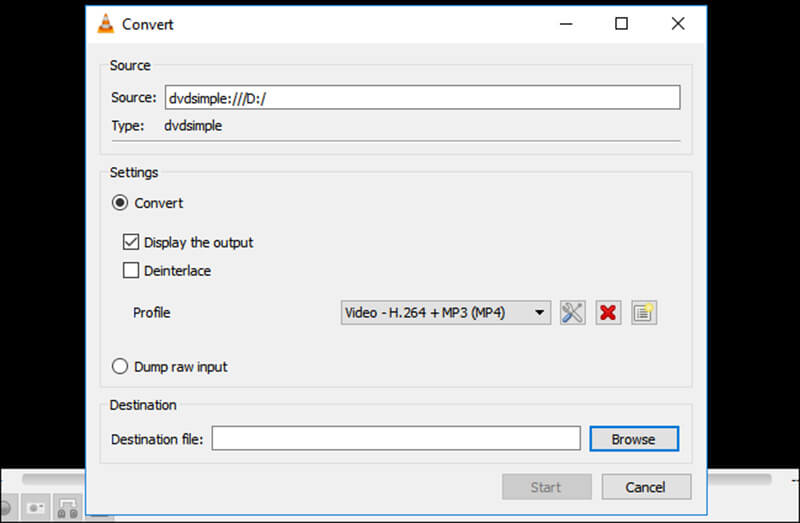
파트 3 : VLC에 대한 최상의 대안
VLC가 DVD를 리핑 할 수 있다는 것은 부정 할 수 없지만 최선의 선택은 아닙니다. 절차는 특히 기술에 익숙하지 않은 초보자에게 약간 복잡합니다. 또한 보호 된 DVD의 일부만 디코딩 할 수 있습니다. VLC가 마음에 들지 않거나 DVD에서 사용할 수없는 경우 Vidmore DVD 몬스터 좋은 대안 솔루션입니다.
- DVD를 디지털 파일, ISO 이미지 또는 DVD 폴더로 빠르게 리핑하십시오.
- MP4, AVI 등과 같은 거의 모든 비디오 및 오디오 출력 형식을 지원합니다.
- iPhone, Android 및 게임 콘솔에서 재생할 수 있도록 DVD 영화를 변환합니다.
- DVD를 추출하는 동안 비디오 및 오디오 품질을 자동으로 최적화합니다.
- 비디오 편집 도구와 같은 광범위한 보너스 기능을 제공합니다.
대체로 DVD 영화를 디지털 비디오로 추출하는 VLC의 가장 좋은 대안입니다.
VLC에 대한 최상의 대안으로 DVD를 추출하는 방법
1 단계: 최고의 VLC 대안 얻기
VLC에서 DVD를 추출할 수 없는 경우 컴퓨터에 가장 적합한 대체 솔루션을 다운로드하여 설치하십시오. DVD 디스크를 추출하기 위해 추가 소프트웨어가 필요하지 않습니다. 그런 다음 디스크를 DVD 드라이브에 넣고 대체 소프트웨어를 엽니다. 딸깍 하는 소리 DVD로드 ...에 DVD 디스크로드 상단 메뉴 표시 줄에서 비디오 데이터 파일을로드 할 디스크를 선택합니다.

2 단계: DVD 비디오 미리보기 및 편집
DVD가 메인 인터페이스에로드되면 제목보기 / 선택 버튼을 클릭하고 리핑하려는 제목을 확인하십시오. 확실하지 않은 경우 모든 타이틀을 미디어 라이브러리 영역에 추가합니다.
이제 내장 미디어 플레이어로 DVD 영화를 미리보고 원하는 오디오 트랙과 자막을 선택할 수 있습니다. 긴 비디오를 클립으로 분할하려면 잘라 내기 아이콘을 클릭하고 시작 지점과 끝 지점을 재설정합니다.
비디오를 편집하려면 편집하다 아이콘을 클릭하여 비디오 편집기 창에서 엽니 다. 여기에서 비디오를 회전, 자르기 및 워터 마크하고 볼륨, 색상, 대비 등을 조정할 수 있습니다.
팁: 잘라 내기 또는 편집 아이콘을 누르면 VLC 대안이 비디오 형식을 전환하도록 요청합니다. 화면 지침을 따르십시오. 그렇지 않으면 비디오 푸티지를 변경할 수 없습니다.

3 단계 : VLC없이 DVD 추출
비디오 편집 후 기본 인터페이스로 돌아가서 옆에있는 드롭 다운을 눌러 확장합니다. 모두 추출,로 이동 비디오 탭에서 올바른 비디오 형식과 품질을 선택하십시오. 모바일 장치에서 DVD 영화를 재생하려면 장치 탭에서 제조업체 및 장치 모델을 선택하십시오.
다음으로 설정 활성화하려면 하단의 아이콘 우선권 대화. 찾기 찢는 사람 탭을 클릭하고 다음과 같은 옵션을 설정합니다. 출력 폴더, 귀하의 소원에 따라. 그런 다음 확인 버튼을 눌러 확인하십시오. 마지막으로 모두 리핑 버튼을 눌러 VLC없이 DVD 추출을 시작합니다.
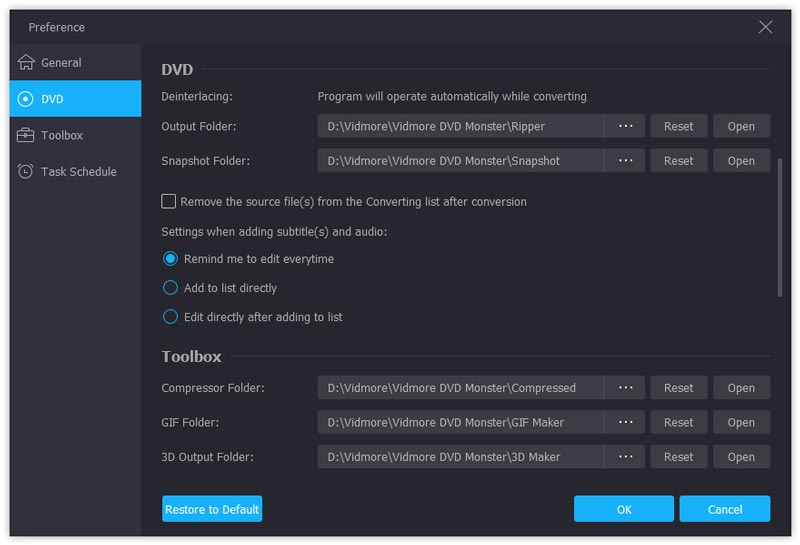
결론
위의 공유를 기반으로 VLC를 사용하여 DVD 영화를 추출하는 방법을 이해해야합니다. 예산이 제한된 사람들에게 VLC는 디스크를 디지털 비디오 파일로 변환하는 좋은 옵션입니다. VLC가 복잡하다고 생각되는 경우 Vidmore DVD Monster는 몇 가지 간단한 단계로 작업을 수행 할 수 있도록 도와줍니다. DVD 또는 VLC 추출과 관련된 다른 질문이 있습니까? 이 게시물 아래에 메시지를 남겨주세요.



